AppsFlyer
1、在AppsFlyer控制面板中配置你的Facebook应用程序ID (Facebook App ID),点击媒体源配置(Media Source Configuration)。
2、选择Facebook,填写产品在Facebook上面的App ID(如果有Re-engagement广告请勾选“Facebook Re-engagement Ads”)。
3、备注:页面底部有一块“NEW!You can now track Facebook Cost, Click and impression Data!”这块目前只有Appsflyer可以做,通过用户提供的权限,Appsflyer可以跟踪到话费数据通过这个数据来计算ROI。
4、设置好Facebook跟踪URL后,用户需要匹配接入好的的App Event的Postback URL。
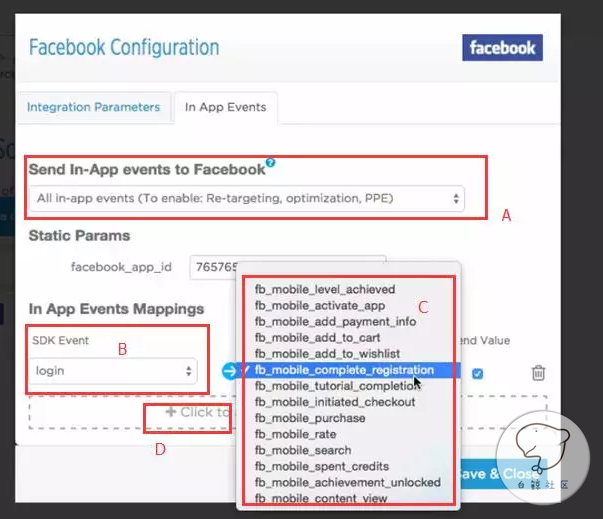
a. 确认Event是否分享给Facebook做Re-Engagement(有些用户针对付费等数据敏感,通过此方式数据是Event数据是不会同步给Facebook的);
b. 选择Event类型;
c. 跟Facebook的14个Event匹配对接,确认系统跟踪的数据是对的;
d. 多个Event可以,点击此处继续添加其他Event。
Adjust
在App界面点击“Setting”选择渠道Facebook:
a. 输入跟踪产品的Facebook ID;
b. 如果用户需要针对收入来做Re-engagement,需要启动“Revenue Forwarding”这样数据才会分享给Facebook;
c. 针对Event匹配相对Facebook Event;
d. 选择相对的Facebook Event。
Kochava
Kochava的后台创建有些不同,需要在Kochava平台上创建一个Facebook Campaign来跟踪Facebook的所有流量,Campaign创建步骤如下:
在“App”下面选择“Conversion”,再选“Campaign Manager”后点击“New Campaign”。Campaign中的数据可填可不填,只有“Dest URL”是必填的,填好点击 “Create & Add Tracker”。
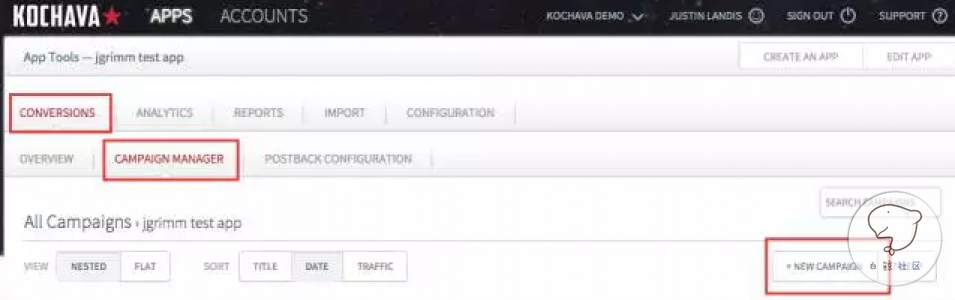
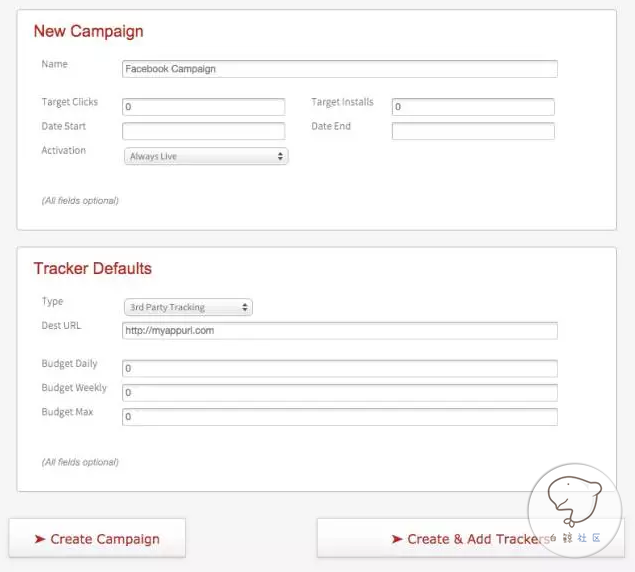
创建第三方跟踪:
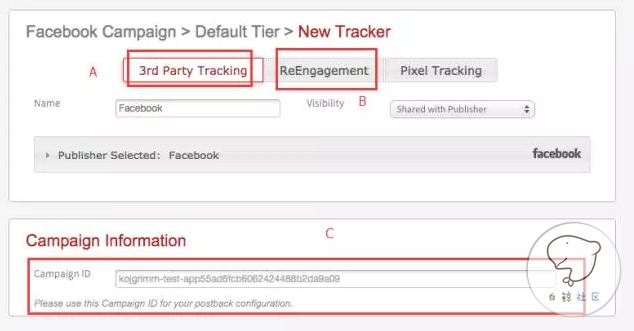
很多Event的数据是默认不上传给Facebook的如果需要上传数据给Facebook需要点击到“Re-engagement”中,针对Event启动数据上传的功能。
Postback设置:
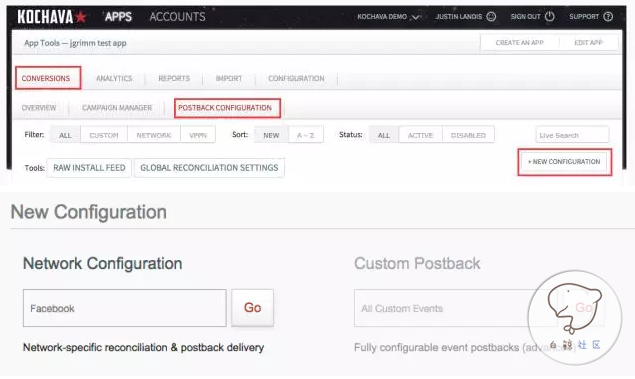
回到”Conversion”选项,选择“Postback Configuration”,点击:“New Configuration”,选择“Facebook”点击“GO”,系统会针对Event来让客户设置。
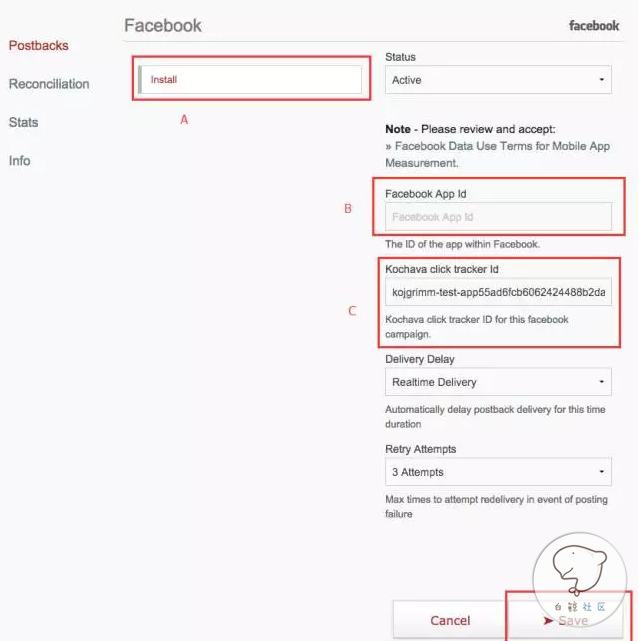
系统会自动识别Event并在左手边显示,可设置的Event,和其他第三方不一样的地方,Kochava是在Postback设置中输入Facebook App ID,之前保持的Campaign ID请在这里输入,点击保存即可。
标签: 如, 何在, 第三方, 跟踪, 渠道, 设定, 你的, Facebook,
